वाई-फाई तकनीक तेजी से विकसित हुई है, और अब आप अपने वायरलेस नेटवर्क से जुड़ सकते हैं, भले ही आप घर से बहुत दूर हों।
आपको अपने घर से वाई-फाई से दूरस्थ रूप से कनेक्ट करने के लिए विशेष उपकरण, सॉफ़्टवेयर या उपकरण की आवश्यकता नहीं है।
आप अपने नेटवर्क से कहीं से भी कनेक्ट कर सकते हैं जब तक कि आप अपने राउटर निजी और सार्वजनिक आईपी पते और डिफ़ॉल्ट पोर्ट नंबर को जानते हैं।
इसके बारे में कैसे जाना जाए, यह जानने के लिए पढ़ते रहें।
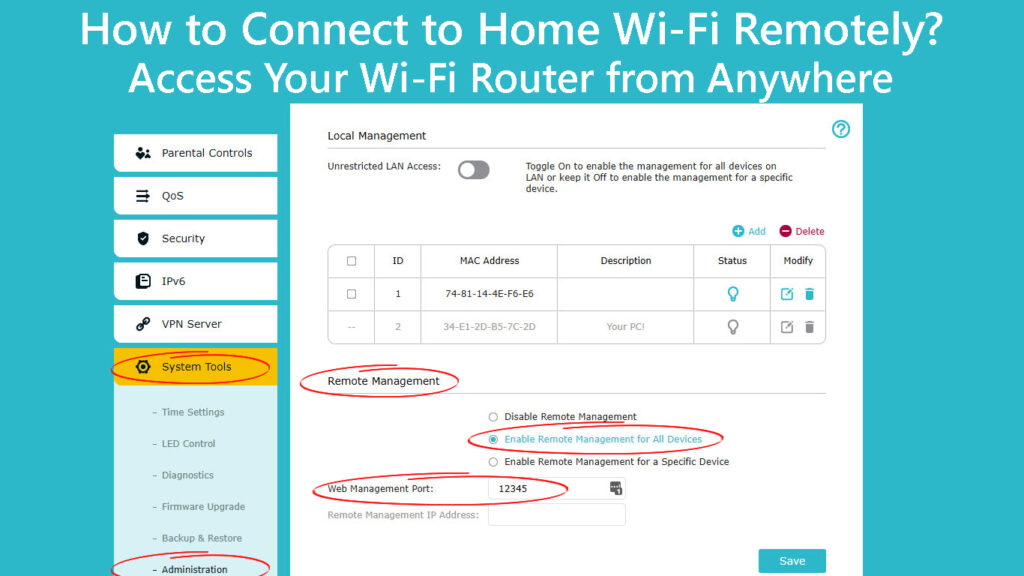
वाई-फाई राउटर निजी और सार्वजनिक आईपी पते ढूंढना
वाई-फाई राउटर में दो आईपी पते हैं, जिनमें एक निजी और सार्वजनिक आईपी पता शामिल है, जिसे निर्माता और इंटरनेट सेवा प्रदाता (आईएसपी) द्वारा सौंपा गया है।
वाई-फाई राउटर को इंटरनेट कनेक्शन स्थापित करने के लिए आईएसपी से एक सार्वजनिक आईपी पते की आवश्यकता होती है।
इसके विपरीत, राउटर को एक ही वाई-फाई नेटवर्क के भीतर सभी उपकरणों के साथ कनेक्शन स्थापित करने के लिए एक निजी आईपी पते की आवश्यकता होती है।
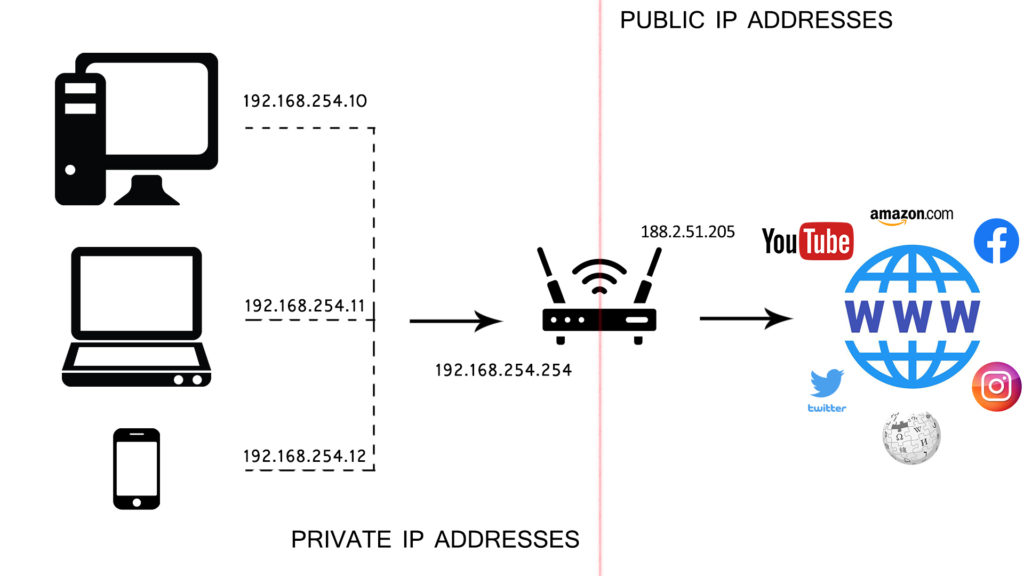
रिमोट एक्सेस, नेटवर्क सेटिंग्स को बदलने और अन्य महत्वपूर्ण जानकारी देखने के लिए आपको अपने वेब-आधारित प्रशासनिक नियंत्रण कक्ष तक पहुंचने के लिए आपको अपने राउटर निजी आईपी पते को जानना होगा ।
निजी आईपी पता आमतौर पर राउटर के पीछे लेबल पर होता है, और सबसे आम पते में शामिल हैं:
- 10.0.1.1
वैकल्पिक रूप से, आप अपने फोन या कंप्यूटर का उपयोग करके अपना निजी आईपी पता पा सकते हैं।
विंडोज कंप्यूटर का उपयोग करके अपने निजी आईपी पते को खोजने के लिए यहां कदम हैं:
- Windows कुंजी दबाएं और CMD टाइप करें
- एक व्यवस्थापक के रूप में CMD प्रॉम्प्ट चलाएं
- कमांड प्रॉम्प्ट विंडो से, कमांड IPConfig दर्ज करें
- रिटर्न की दबाएं
- डिफ़ॉल्ट गेटवे के बगल में अपने राउटर निजी आईपी पते का पता लगाएं
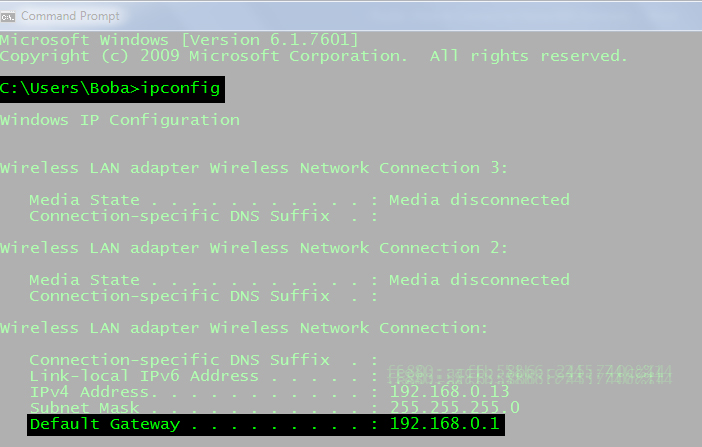
एंड्रॉइड फोन का उपयोग करके अपने राउटर निजी आईपी पते की जांच करने के लिए इन चरणों का पालन करें:
- सेटिंग्स ऐप पर टैप करें
- नेटवर्क इंटरनेट पर जाएं
- अपने होम नेटवर्क से कनेक्ट करने के लिए वाई-फाई पर टैप करें
- अपना होम नेटवर्क नाम टैप करें
- नेटवर्क विवरण के तहत अपने राउटर आईपी पते की जाँच करें
यहाँ एक iOS डिवाइस का उपयोग करके अपने राउटर निजी आईपी पते को खोजने के लिए कदम हैं:
- सेटिंग्स ऐप पर टैप करें
- वाई-फाई पर जाएं और अपने होम नेटवर्क से कनेक्ट करें
- अपने कनेक्शन विवरण को देखने के लिए I ने अपने नेटवर्क नाम के बगल में टैप करें
- अपने राउटर निजी आईपी पता अगला IPv4 की जाँच करें
एक iPhone (निजी और सार्वजनिक) पर अपना IP पता खोजें
एक बार जब आप अपने राउटर निजी आईपी पते को जानते हैं , तो आप नेटवर्क सेटिंग्स को बदलने और दूरस्थ प्रबंधन को सक्षम करने के लिए वेब-आधारित नियंत्रण कक्ष का उपयोग कर सकते हैं।
आप अपने ISP द्वारा असाइन किए गए राउटर पब्लिक आईपी पते को खोजने के लिए निजी पते का भी उपयोग कर सकते हैं और इसका उपयोग अपने होम वाई-फाई से दूरस्थ रूप से कनेक्ट करने के लिए कर सकते हैं।
यहां आपके राउटर्स पब्लिक आईपी एड्रेस को खोजने के लिए कदम हैं:
- अपने फोन या पीसी को अपने घर वाई-फाई से कनेक्ट करें
- अपने फोन या कंप्यूटर पर कोई भी ब्राउज़र लॉन्च करें
- URL बार पर अपना राउटर निजी IP पता दर्ज करें
- व्यवस्थापक साइट तक पहुंचने के लिए अपना उपयोगकर्ता नाम और पासवर्ड दर्ज करें
- स्थिति का चयन करें
- अपने राउटर सार्वजनिक आईपी पते को खोजने के लिए सिस्टम जानकारी या राउटर प्रबंधन पर जाएं।
नोट: अपने राउटर के आधार पर, आप अपने सार्वजनिक आईपी को WAN स्थिति के तहत भी पा सकते हैं।

वेब-आधारित प्रशासनिक प्रबंधन को सक्षम करना
दूरस्थ रूप से अपने होम वाई-फाई से कनेक्ट करने के लिए, आपको नियंत्रण कक्ष से रिमोट एक्सेस या रिमोट वेब-आधारित प्रबंधन को सक्षम करना होगा।
हैकर्स द्वारा अनधिकृत पहुंच को रोकने के लिए रिमोट वेब-आधारित प्रबंधन सेटिंग आमतौर पर डिफ़ॉल्ट रूप से बंद है।
आपको अपने होम वाई-फाई से दूरस्थ रूप से कनेक्ट करने के लिए सेटिंग को सक्रिय करना होगा।
यहाँ कदम हैं:
- अपने पीसी को अपने घर वाई-फाई से कनेक्ट करें
- अपने पीसी पर अपना पसंदीदा ब्राउज़र लॉन्च करें
- URL बार में राउटर निजी IP पता दर्ज करें
- व्यवस्थापक साइट तक पहुंचने के लिए अपनी लॉगिन क्रेडेंशियल्स दर्ज करें
- प्रशासन या सेटिंग्स, या सुरक्षा, या सिस्टम टूल का चयन करें
- सिस्टम कॉन्फ़िगरेशन या दूरस्थ वेब-आधारित प्रबंधन पर नेविगेट करें
- दूरस्थ वेब-आधारित प्रबंधन को सक्षम करने के लिए चेकबॉक्स पर क्लिक करें

- परिवर्तन लागू करने के लिए ठीक पर क्लिक करें या सहेजें
- व्यवस्थापक साइट से बाहर निकलें
राउटर पोर्ट मान निर्दिष्ट करना
वाई-फाई राउटर में वायर्ड कनेक्शन के लिए कई पोर्ट हैं, लेकिन केवल एक पोर्ट मॉडेम या इंटरनेट स्रोत से जुड़ता है।
आपको इस पोर्ट को निर्दिष्ट करना होगा क्योंकि यह दूरस्थ वेब-आधारित प्रबंधन के लिए प्रवेश बिंदु के रूप में भी कार्य करता है।
सौभाग्य से, रिमोट एक्सेस के लिए राउटर पोर्ट को निर्दिष्ट करना आसान है क्योंकि उन सभी ने नंबर दिए हैं।
रिमोट एक्सेस के लिए डिफ़ॉल्ट पोर्ट मान आमतौर पर 8080 या 80 है।
दूर से होम-फाई से कनेक्ट होने पर, आपको अपने पसंदीदा ब्राउज़र के URL बार में राउटर पब्लिक आईपी एड्रेस और पोर्ट नंबर दर्ज करना होगा।
उदाहरण के लिए, यदि आपका राउटर सार्वजनिक आईपी पता 120.135.55.20 है, तो आप URL बार में 192.168.55.20:8080 में प्रवेश करके अपने घर वाई-फाई से दूर से जुड़ सकते हैं।

गतिशील DNS सेट करना
इंटरनेट सेवा प्रदाता द्वारा आपके राउटर को सौंपा गया सार्वजनिक आईपी पता सुरक्षा कारणों से गतिशील है और यह आपकी गोपनीयता की सुरक्षा के लिए कभी -कभी बदलता है।
यह तब भी बदल सकता है जब आप अपने राउटर को रिबूट या रीसेट करते हैं और जब भी आपका आईएसपी फर्मवेयर अपडेट को आगे बढ़ाता है।
चूंकि सार्वजनिक आईपी पता बदलता है, आप इसका उपयोग अपने घर से वाई-फाई से दूरस्थ रूप से कनेक्ट करने के लिए नहीं कर सकते हैं जब तक कि आप गतिशील डीएनएस सेट नहीं करते हैं।
डायनेमिक डीएनएस ने समझाया
डायनेमिक डीएनएस एक ऐसी सेवा है जो एक कस्टम होस्टनाम बनाती है, इसलिए आपको लगातार बदलते सार्वजनिक आईपी पते के बारे में चिंता करने की ज़रूरत नहीं है।
डायनेमिक डीएनएस कस्टम होस्टनाम को नए पते पर मैप करेगा, भले ही आपका सार्वजनिक आईपी पता बदल जाए, जो रिमोट एक्सेस के लिए अनुमति देता है।
होस्टनाम सीधे आपके राउटर सार्वजनिक आईपी पते से लिंक करता है, जिससे आप दूर से अपने घर वाई-फाई से जुड़ सकते हैं।
आप सेवा के लिए भुगतान कर सकते हैं या इंटरनेट पर उपलब्ध मुफ्त विकल्पों का उपयोग कर सकते हैं।
कैसे गतिशील DNS सेट करने के लिए heres:
- अपना पसंदीदा ब्राउज़र लॉन्च करें और व्यवस्थापक साइट तक पहुंचने के लिए निजी आईपी पता दर्ज करें
- अपनी लॉगिन क्रेडेंशियल्स दर्ज करें
- कंट्रोल पैनल पेज पर, एडवांस्ड पर जाएं
- गतिशील DNS या DDNS के लिए खोजें
- डायनेमिक DNS को सक्रिय करने के लिए चेक बॉक्स पर क्लिक करें
- अपने पसंदीदा गतिशील DNS सेवा प्रदाता को चुनें
- अपने पसंदीदा प्रदाता के साथ पंजीकरण करें
- अपने सार्वजनिक आईपी पते से जुड़ा एक कस्टम होस्टनाम बनाएं
- कस्टम होस्टनाम कॉपी करें और इसे राउटर सेटिंग्स में पेस्ट करें
- ओके पर क्लिक करें या सहेजें
- नियंत्रण कक्ष से बाहर निकलें
कैसे अपने वाई-फाई नेटवर्क को दूरस्थ रूप से एक्सेस करने के लिए और एक गतिशील DNS सेट करें
निष्कर्ष
अपने होम वाई-फाई से दूर से कनेक्ट करना एक आसान चरण-दर-चरण प्रक्रिया है जो आपको अपनी कनेक्शन स्थिति को बदलने, अपने राउटर को रिबूट करने , कॉन्फ़िगरेशन सेटिंग्स को वापस करने या यहां तक कि जब आप दूर होते हैं, तो माता-पिता के नियंत्रण को लागू करने की अनुमति देती है।
दूर से घर से जुड़ने का तरीका जानने के लिए उपरोक्त गाइड का उपयोग करें।
